Eliminando al malware ladrón Gomorrah del sistema operativo
TroyanoConocido también como: Malware Gomorrah
Obtenga un escaneo gratuito y verifique si su computadora está infectada.
ELIMÍNELO AHORAPara usar el producto con todas las funciones, debe comprar una licencia para Combo Cleaner. 7 días de prueba gratuita limitada disponible. Combo Cleaner es propiedad y está operado por RCS LT, la empresa matriz de PCRisk.
¿Qué es Gomorrah?
Gomorrah es un malware para robar información. Obtuvimos una muestra de VirusTotal y posteriormente analizamos este programa malicioso. Descubrimos que se dirige principalmente a credenciales de cuenta y números de tarjetas de crédito.
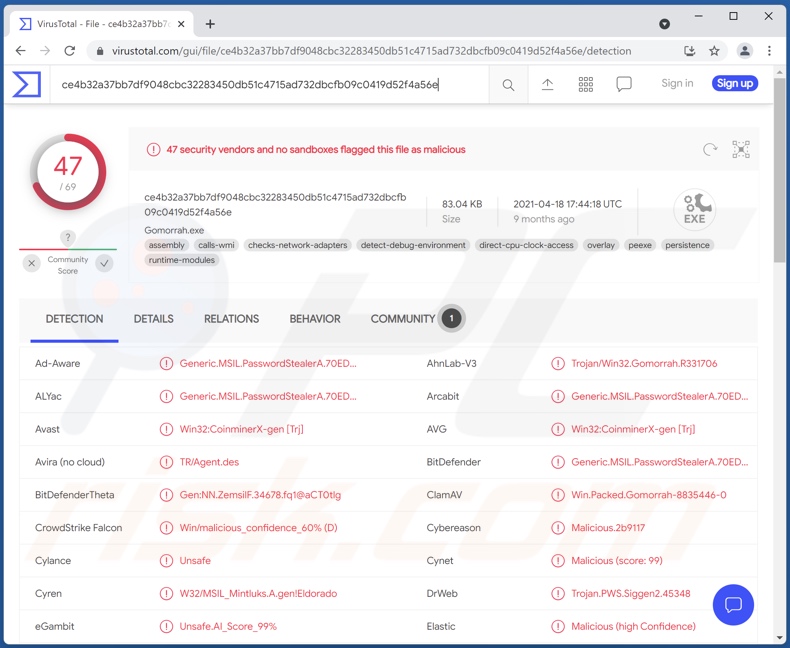
Descripción general del malware Gomorrah
El ladrón Gomorrah comienza sus operaciones recopilando datos sobre lo siguiente: sistema operativo, procesador, memoria (RAM), nombre del dispositivo y software antivirus/de seguridad.
Este programa malicioso puede extraer información (principalmente contraseñas) de estos navegadores: Google Chrome, Mozilla Firefox, Opera, Amigo, Brave, Comodo, Kometa, Orbitum, Torch y Yandex. También puede extraer estos datos de otras aplicaciones: Mozilla Thunderbird (cliente de email), FileZilla (FTP: cliente de protocolo de transferencia de archivos), Pidgin (IM: cliente de mensajería instantánea) y Proxifier (soporte de servidor proxy).
Gomorrah intenta obtener credenciales de billetera de criptomonedas y detalles de tarjetas de crédito. Este programa puede descargar varios archivos desde el escritorio y la carpeta de documentos, por ejemplo, bases de datos (MySQL, SQLite, copias de seguridad del servidor SQL y Microsoft Access), documentos/archivos de texto (.txt, .doc, docx, .xlsx y .pdf) , imágenes (.jpg, .png, .gif y .jpge) y archivos de registro (.log). Otra de las habilidades de Gomorrah es tomar capturas de pantalla.
Con dicha información en su poder, los ciberdelincuentes pueden realizar transacciones no autorizadas o compras online. Las cuentas robadas se pueden usar para solicitar cargas a los contactos o para propagar malware bajo la apariencia del propietario genuino (por ejemplo, emails, redes sociales, redes sociales, mensajeros, etc.).
En resumen, las infecciones de malware ladrón Gomorrah pueden provocar graves problemas de privacidad, pérdidas financieras significativas y robo de identidad.
| Nombre | Malware Gomorrah |
| Tipo de Amenaza | Trojan, password-stealing virus, banking malware, spyware. |
| Nombres de Detección | Avast (Win32:CoinminerX-gen [Trj]), Combo Cleaner (IL:Trojan.MSILZilla.12351), ESET-NOD32 (una variante de MSIL/Spy.Agent.AES), Kaspersky (HEUR:Trojan.Win32.Generic), Microsoft (Trojan:MSIL/PasswordStealer.PA!MTB), Lista Completa de Detecciones (VirusTotal) |
| Síntomas | Los troyanos están diseñados para infiltrarse sigilosamente en la computadora de la víctima y permanecer en silencio, por lo que no hay síntomas particulares claramente visibles en una máquina infectada. |
| Métodos de Distribución | Archivos adjuntos de email infectados, anuncios maliciosos online, ingeniería social, 'cracks' de software. |
| Daño | Contraseñas robadas e información bancaria, robo de identidad, la computadora de la víctima es agregada a una botnet. |
| Eliminación de Malware |
Para eliminar posibles infecciones de malware, escanee su computadora con un software antivirus legítimo. Nuestros investigadores de seguridad recomiendan usar Combo Cleaner. Descargue Combo Cleaner para WindowsEl detector gratuito verifica si su equipo está infectado. Para usar el producto con todas las funciones, debe comprar una licencia para Combo Cleaner. 7 días de prueba gratuita limitada disponible. Combo Cleaner es propiedad y está operado por RCS LT, la empresa matriz de PCRisk. |
Malware en general
Hemos analizado miles de muestras de malware. Granda Misha, Mercurial grabber y Grakate son algunos ejemplos de programas maliciosos con funciones de robo de datos.
Generalmente, el software malicioso puede tener varias habilidades en diferentes combinaciones. Los tipos/funciones comunes son: cargadores (infecciones en cadena), ladrones (extracción de archivos/datos), spyware (registradores de teclas, grabación de escritorio, capacidad para grabar audio/video a través de micrófonos y cámaras web, etc.), clippers (reemplazos de datos del portapapeles), ransomware (encriptado de datos/bloqueo de pantalla con fines de secuestro), criptomineros (abuso de recursos del sistema para extraer criptomonedas), etc.
¿Cómo se infiltró Gomorrah en mi computadora?
Al momento de la investigación, descubrimos que los desarrolladores de Gomorrah lo ofrecían a la venta online. Por lo tanto, la forma en que se distribuye este ladrón depende de los ciberdelincuentes que lo utilicen.
En general, el malware suele propagarse mediante técnicas de phishing e ingeniería social. Por ejemplo, los emails no deseados pueden contener archivos infecciosos como archivos adjuntos o enlaces de descarga. Estos archivos pueden ser documentos de Microsoft Office y PDF, archivos, ejecutables, JavaScript, etc. Cuando se abren, se inicia la cadena de infección.
El malware también se propaga a través de fuentes de descarga no confiables, por ejemplo, sitios no oficiales y gratuitos, redes de intercambio punto a punto, etc. Las herramientas de activación ilegal ("cracks") pueden causar infecciones en lugar de activar programas con licencia. Los actualizadores falsos infectan los sistemas al explotar las debilidades del software obsoleto y/o al instalar malware.
¿Cómo evitar la instalación de malware?
Aconsejamos descargar siempre desde canales oficiales y verificados. Otra recomendación es activar y actualizar programas con herramientas/funciones proporcionadas por desarrolladores genuinos. Los archivos adjuntos y los enlaces presentes en los emails sospechosos no se deben abrir ni hacer clic, ya que pueden contener malware.
Debemos enfatizar la importancia de tener un antivirus de buena reputación instalado y actualizado. Este software debe usarse para realizar análisis regulares del sistema y eliminar amenazas y problemas. Si cree que su computadora ya está infectada, le recomendamos ejecutar un escaneo con Combo Cleaner Antivirus para Windows para eliminar automáticamente el malware infiltrado.
Captura de pantalla del inicio de sesión del panel de administración del ladrón Gomorrah:
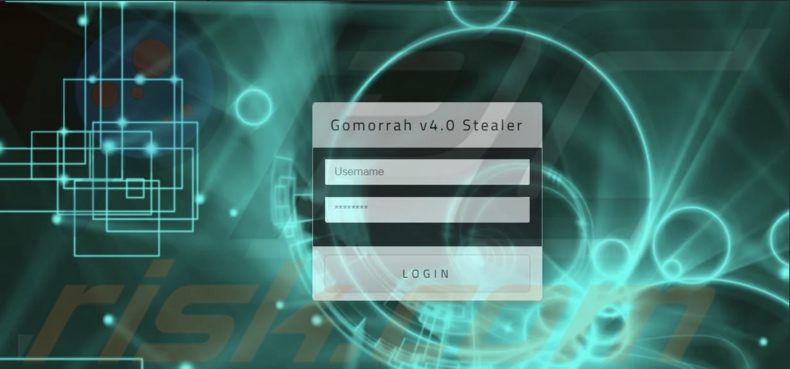
Eliminación automática instantánea de malware:
La eliminación manual de amenazas puede ser un proceso largo y complicado que requiere conocimientos informáticos avanzados. Combo Cleaner es una herramienta profesional para eliminar malware de forma automática, que está recomendado para eliminar malware. Descárguelo haciendo clic en el siguiente botón:
DESCARGAR Combo CleanerSi decide descargar este programa, quiere decir que usted está conforme con nuestra Política de privacidad y Condiciones de uso. Para usar el producto con todas las funciones, debe comprar una licencia para Combo Cleaner. 7 días de prueba gratuita limitada disponible. Combo Cleaner es propiedad y está operado por RCS LT, la empresa matriz de PCRisk.
Menú rápido:
- ¿Qué es Gomorrah?
- PASO 1. Eliminación manual del malware Gomorrah.
- PASO 2. Revise si su computadora está limpia.
¿Cómo eliminar el malware manualmente?
La eliminación manual de malware es una tarea complicada. Por lo general, es mejor permitir que los programas antivirus o antimalware lo hagan automáticamente. Para eliminar este malware, recomendamos utilizar Combo Cleaner Antivirus para Windows.
Si desea eliminar el malware manualmente, el primer paso es identificar el nombre del malware que está intentando eliminar. Aquí hay un ejemplo de un programa sospechoso que se ejecuta en la computadora de un usuario:

Si revisó la lista de programas que se ejecutan en su computadora, por ejemplo, usando el administrador de tareas, e identificó un programa que parece sospechoso, debe continuar con estos pasos:
 Descargue un programa llamado Autoruns. Este programa muestra aplicaciones de inicio automático, registro y ubicaciones del sistema de archivos:
Descargue un programa llamado Autoruns. Este programa muestra aplicaciones de inicio automático, registro y ubicaciones del sistema de archivos:

 Reinicie su computadora en Modo Seguro:
Reinicie su computadora en Modo Seguro:
Usuarios de Windows XP y Windows 7: Inicie su computador en modo seguro. Haga clic en Inicio, clic en Apagar, clic en Reiniciar, clic en Aceptar. Durante el proceso de inicio de su computador, presione la tecla F8 en su teclado varias veces hasta que vea el menú Opciones Avanzadas de Windows, y luego seleccione Modo Seguro con Funciones de Red de la lista.

Video que muestra cómo iniciar Windows 7 en "Modo Seguro con Funciones de Red":
Usuarios de Windows 8: Iniciar Windows 8 en Modo Seguro con Funciones de Red: vaya a la pantalla de inicio de Windows 8, escriba Avanzado, en los resultados de búsqueda, seleccione Configuración. Haga clic en Opciones de inicio avanzadas, en la ventana abierta "Configuración General de PC", seleccione Inicio Avanzado. Clic en el botón "Reiniciar Ahora". Su computadora ahora se reiniciará en el "Menú de opciones de inicio avanzado". Haga clic en el botón "Solucionar problemas" y luego clic en el botón "Opciones avanzadas". En la pantalla de opciones avanzadas, haga clic en "Configuración de inicio". Haga clic en el botón "Reiniciar". Su PC se reiniciará en la pantalla de Configuración de inicio. Presione F5 para iniciar en Modo Seguro con Funciones de Red.

Video que muestra cómo iniciar Windows 8 en "Modo Seguro con Funciones de Red":
Usuarios de Windows 10: Haga clic en el logotipo de Windows y seleccione el icono de Encendido. En el menú abierto, haga clic en "Reiniciar" mientras mantiene presionado el botón "Shift" en su teclado. En la ventana "Elija una opción", haga clic en "Solucionar Problemas", luego seleccione "Opciones Avanzadas". En el menú de opciones avanzadas, seleccione "Configuración de Inicio" y haga clic en el botón "Reiniciar". En la siguiente ventana, debe hacer clic en la tecla "F5" en su teclado. Esto reiniciará su sistema operativo en modo seguro con funciones de red.

Video que muestra cómo iniciar Windows 10 en "Modo Seguro con Funciones de Red":
 Extraiga el archivo descargado y ejecute el archivo Autoruns.exe.
Extraiga el archivo descargado y ejecute el archivo Autoruns.exe.

 En la aplicación Autoruns, haga clic en "Opciones" en la parte superior y desactive las opciones "Ocultar ubicaciones vacías" y "Ocultar entradas de Windows". Después de este procedimiento, haga clic en el icono "Actualizar".
En la aplicación Autoruns, haga clic en "Opciones" en la parte superior y desactive las opciones "Ocultar ubicaciones vacías" y "Ocultar entradas de Windows". Después de este procedimiento, haga clic en el icono "Actualizar".

 Consulte la lista provista por la aplicación Autoruns y localice el archivo de malware que desea eliminar.
Consulte la lista provista por la aplicación Autoruns y localice el archivo de malware que desea eliminar.
Debe anotar la ruta y nombre completos. Tenga en cuenta que algunos programas maliciosos ocultan nombres de procesos bajo nombres legítimos de procesos de Windows. En esta etapa, es muy importante evitar eliminar los archivos del sistema. Después de localizar el programa sospechoso que desea eliminar, haga clic con el botón derecho del mouse sobre su nombre y elija "Eliminar".

Después de eliminar el malware a través de la aplicación Autoruns (esto asegura que el malware no se ejecutará automáticamente en el próximo inicio del sistema), debe buscar el nombre del malware en su computadora. Asegúrese de habilitar los archivos y carpetas ocultos antes de continuar. Si encuentra el nombre de archivo del malware, asegúrese de eliminarlo.

Reinicie su computadora en modo normal. Seguir estos pasos debería eliminar cualquier malware de su computadora. Tenga en cuenta que la eliminación manual de amenazas requiere habilidades informáticas avanzadas. Si no tiene estas habilidades, deje la eliminación de malware a los programas antivirus y antimalware.
Es posible que estos pasos no funcionen con infecciones avanzadas de malware. Como siempre, es mejor prevenir la infección que intentar eliminar el malware más tarde. Para mantener su computadora segura, instale las últimas actualizaciones del sistema operativo y use un software antivirus. Para asegurarse de que su computadora esté libre de infecciones de malware, recomendamos escanearla con Combo Cleaner Antivirus para Windows.
Preguntas Frecuentes (FAQ)
Mi computadora está infectada con el malware Gomorrah, ¿debo formatear mi dispositivo de almacenamiento para deshacerme de él?
No, Gomorrah se puede eliminar sin formatear.
¿Cuáles son los mayores problemas que puede causar el malware Gomorrah?
Las amenazas que plantea una infección dependen de las habilidades del programa malicioso y del modus operandi de los ciberdelincuentes. Dado que Gomorrah es un ladrón (malware que roba información), lo más probable es que cause graves problemas de privacidad, pérdidas financieras y robo de identidad.
¿Cuál es el propósito del malware Gomorrah?
Por lo general, el malware se lanza para generar ingresos para los ciberdelincuentes. Sin embargo, algunos ataques están diseñados para entretener a los delincuentes o interrumpir procesos (por ejemplo, páginas web, servicios, empresas, organizaciones, etc.). Las motivaciones políticas/geopolíticas y las venganzas personales también pueden motivar las campañas de malware.
¿Cómo se infiltró el malware Gomorrah en mi computadora?
El malware se distribuye a través de descargas no autorizadas (sigilosas y engañosas), emails no deseados, páginas web de alojamiento de archivos no oficiales y gratuitas, redes de intercambio punto a punto, herramientas de activación de software ilegales ("cracks"), actualizaciones falsas, estafas online, etc. Algunos programas maliciosos son capaces de propagarse por sí mismos a través de redes locales y dispositivos de almacenamiento extraíbles (por ejemplo, discos duros externos, unidades flash USB, etc.).
¿Me protegerá Combo Cleaner del malware?
Sí, Combo Cleaner puede detectar y eliminar casi todas las infecciones de malware conocidas. Sin embargo, ejecutar un escaneo completo del sistema es vital, ya que el software malicioso sofisticado generalmente se esconde en lo profundo de los sistemas.
Compartir:

Tomas Meskauskas
Investigador experto en seguridad, analista profesional de malware
Me apasiona todo lo relacionado con seguridad informática y tecnología. Me avala una experiencia de más de 10 años trabajando para varias empresas de reparación de problemas técnicos y seguridad on-line. Como editor y autor de PCrisk, llevo trabajando desde 2010. Sígueme en Twitter y LinkedIn para no perderte nada sobre las últimas amenazas de seguridad en internet.
El portal de seguridad PCrisk es ofrecido por la empresa RCS LT.
Investigadores de seguridad han unido fuerzas para ayudar a educar a los usuarios de ordenadores sobre las últimas amenazas de seguridad en línea. Más información sobre la empresa RCS LT.
Nuestras guías de desinfección de software malicioso son gratuitas. No obstante, si desea colaborar, puede realizar una donación.
DonarEl portal de seguridad PCrisk es ofrecido por la empresa RCS LT.
Investigadores de seguridad han unido fuerzas para ayudar a educar a los usuarios de ordenadores sobre las últimas amenazas de seguridad en línea. Más información sobre la empresa RCS LT.
Nuestras guías de desinfección de software malicioso son gratuitas. No obstante, si desea colaborar, puede realizar una donación.
Donar
▼ Mostrar discusión